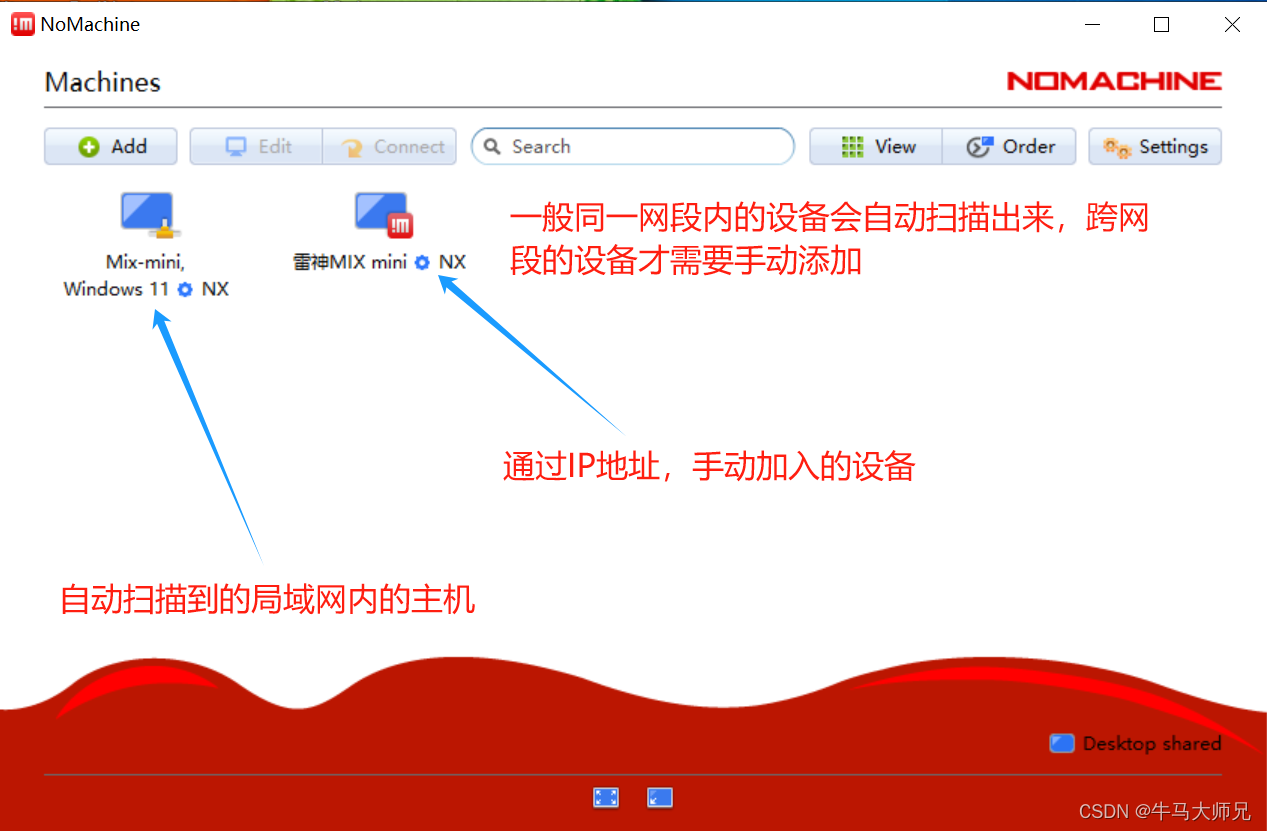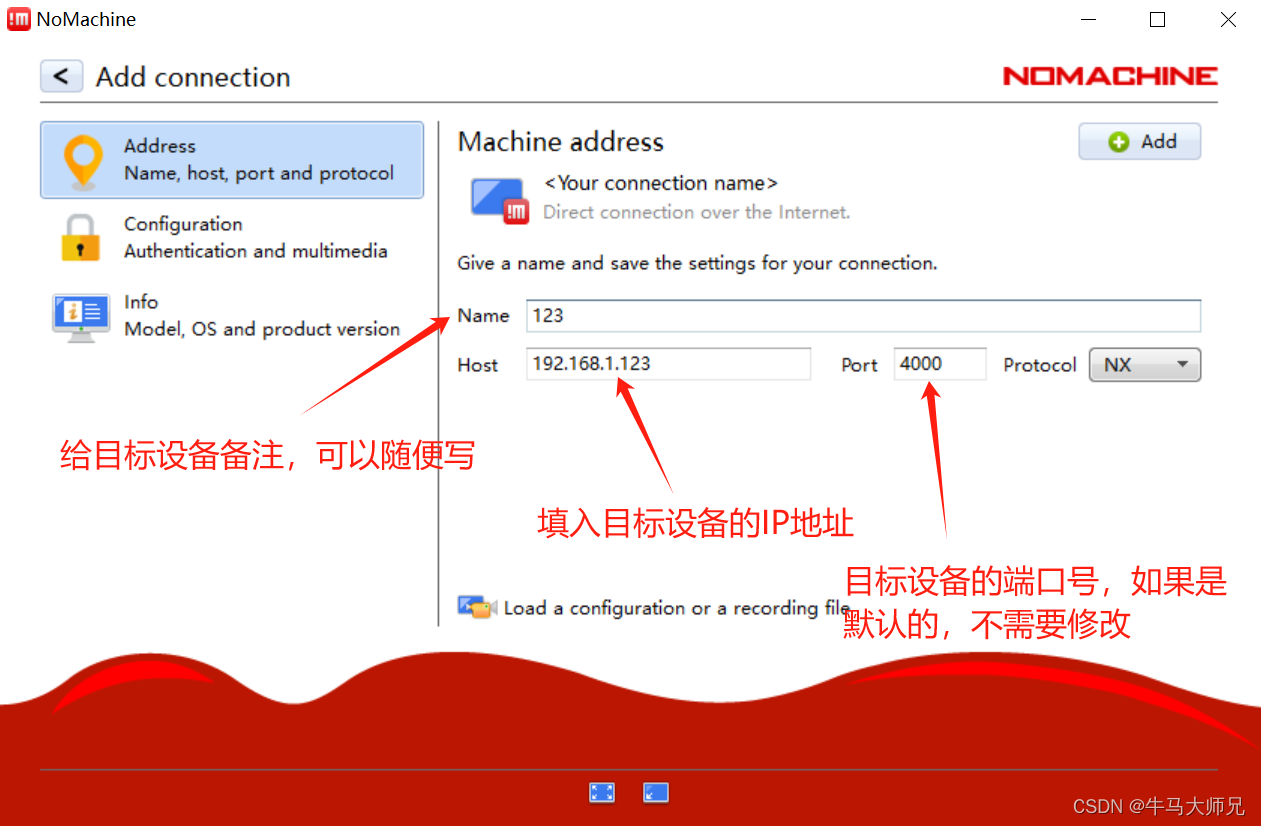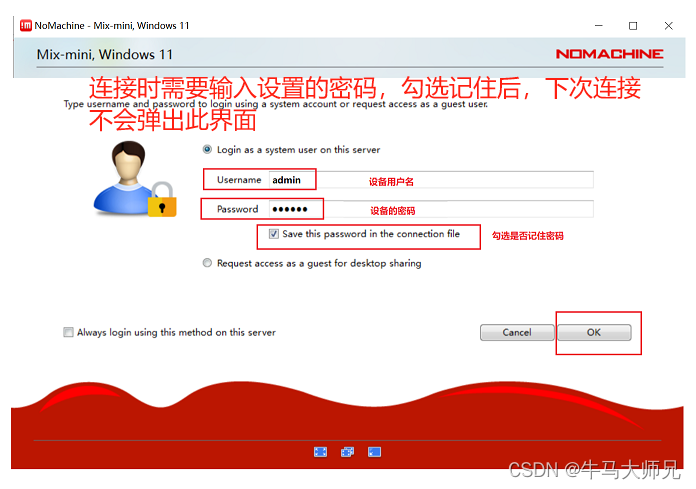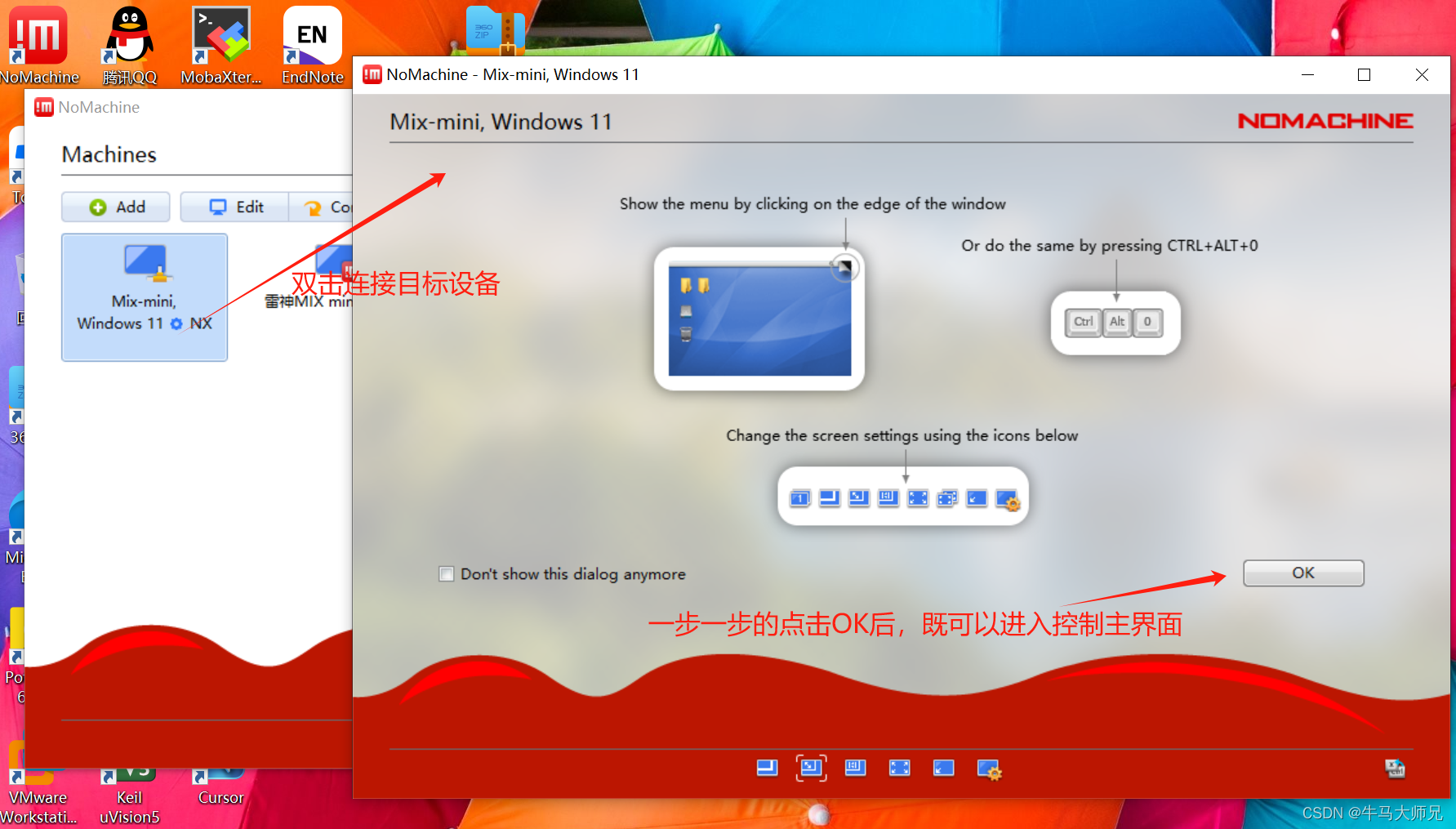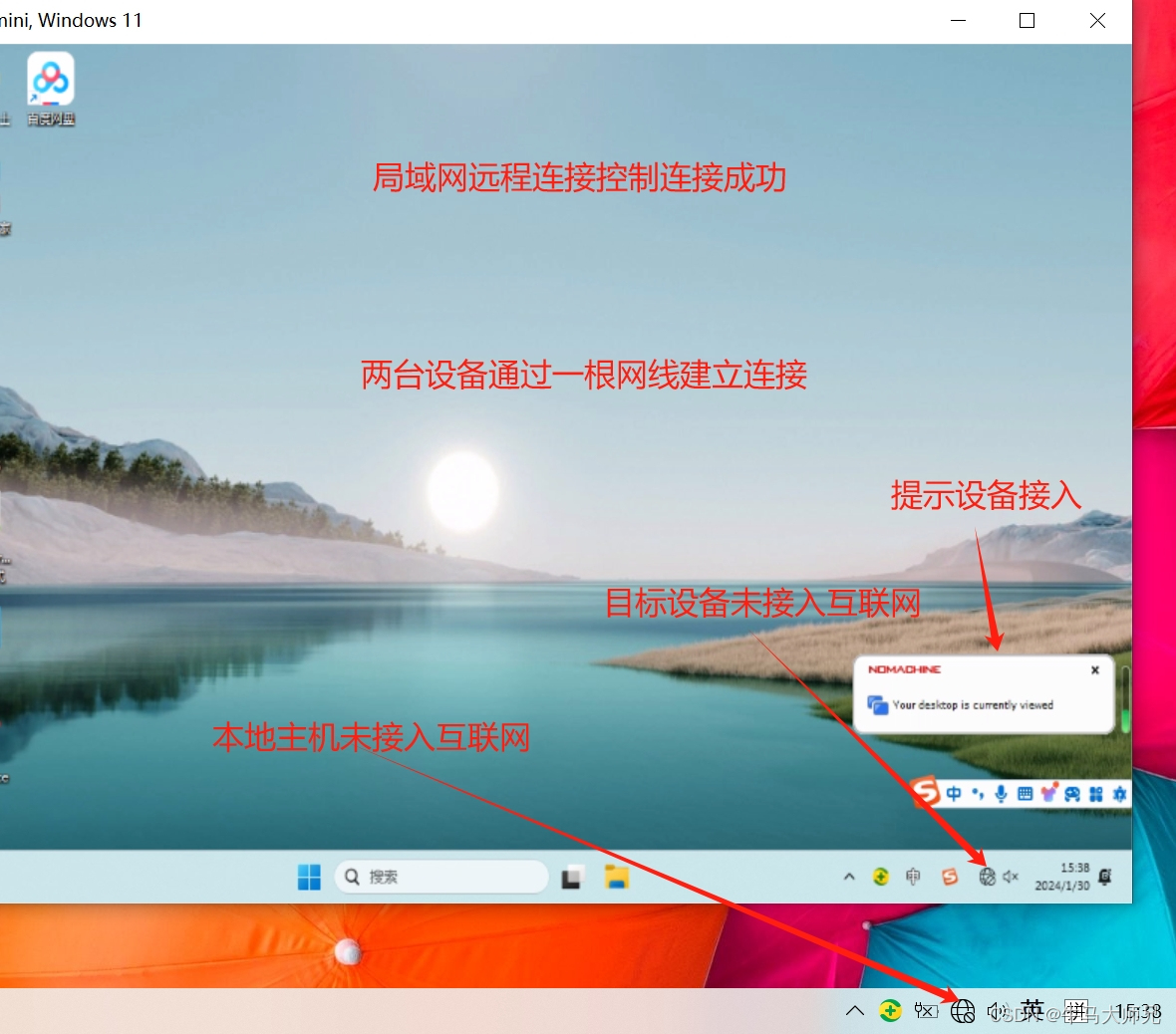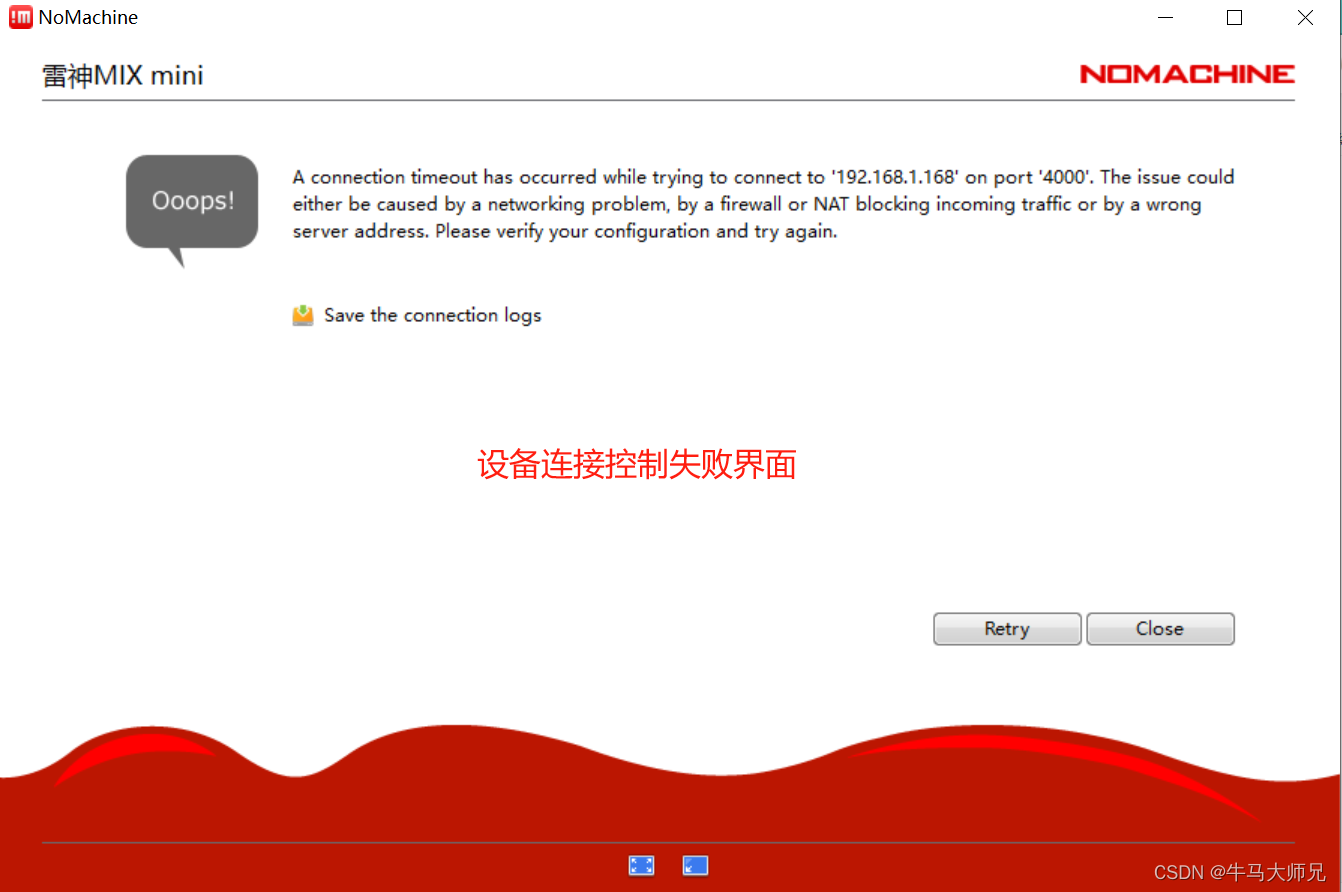NoMachine局域网桌面远程控制管理工具软件,下载配置教程 |
您所在的位置:网站首页 › 远程桌面怎么连接打印机教程 › NoMachine局域网桌面远程控制管理工具软件,下载配置教程 |
NoMachine局域网桌面远程控制管理工具软件,下载配置教程
|
近期入手了一台雷神MIX Mini主机,用于开发使用,但是因为主机没有显示器和键盘等输入设备,如果需要对Mini主机进行控制,则要频繁插入显示器和键盘,操作起来相当的不方便。 在体验了一些常见的桌面控制软件,如向日葵和ToDesk后,因为需要保持实时网络连接畅通,控制时延时较高,卡顿明显,不适合局域网内控制,而Splashtop等工具软件虽然远程控制的数据走的是本地局域网,但也需要登录账号验证设备,并满足离线、局域网桌面控制的需求。而在一些工业控制设备、嵌入式设备开发中,也会有这一功能需求,因此挖掘、整理了这款局域网桌面控制软件的下载使用配置说明。同时,如果需要跨设备传输文件,可以直接将文件拖动到NoMachine的控制桌面中,即可将文件传输到被控设备中。
NoMachine软件的使用,实现真正的完全脱离互联网,不需要登陆账号,直接在本机和目标设备上提前安装应用程序后,即可对目标设备进行局域网内桌面控制。 Nomachine提供了PC端、移动端和嵌入式端的安装包下载。 NoMachine官网: NoMachine - Free Remote Desktop for Everybody
使用NoMachine时,必须要关闭本地主机和目标设备的防火墙,否则会无法扫描到设备,不能正常桌面控制连接。 接入网线,使两个设备处于同一局域网内。如果有条件的话,也可以让两个设备接入无线路由器,只要确保两个设备处于同一局域网内,能互相ping通就行。
启动NoMachine程序后,会自动扫描设备局域网内设备。
如果未扫描到设备,点击Add手动添加设备。如果添加后依然无法连接,检查目标设备配置、软件是否启动了,防火墙状态等。
双击连接控制目标设备,输入设置的连接密码。
设备远程桌面连接控制成功。
本地局域网远程控制连接成功。
设备连接控制失败提示。
|
【本文地址】
今日新闻 |
推荐新闻 |